簡介
本檔案介紹和說明在無線LAN控制器(WLC)上升級軟體的程式及需求。
必要條件
需求
除了具備基本網路知識和熟悉Cisco WLC的基本組態與安裝之外,請務必詳閱版本說明中提供的準則和建議。
例如,8.10.190.0 版的相關資訊請參閱這裡。
支援的Cisco Wireless 8.10.x版升級路徑:
| 目前的軟體版本 |
8.10.x版的升級路徑 |
| 8.5. x |
可以直接升級到8.10.x版。 |
| 8.8.x |
可以直接升級到8.10.x版 |
| 8.10.x |
可以直接升級到8.10.x版 |
強烈建議您使WLC與目前建議的版本保持最新狀態。您可以在此處檢查當前的建議版本:建議的AireOS無線LAN控制器版本。
有關每個特定版本的確切升級路徑、下載資訊和升級程序資訊,請參閱 WLC 軟體版本說明。
例如,如果要移轉到8.10.190.0版,請參閱Cisco Wireless 8.10.171.0版Cisco Wireless控制器和輕量存取點版本說明中「升級Cisco Wireless版本」一節。
進行此程式期間,請勿關閉控制器或任何存取點的電源,否則軟體映像可能會損壞。升級含有大量存取點的控制器可能需要長達30分鐘(取決於網路的規模)。然而,由於控制器軟體版本支援的並行存取點升級數量增加,升級時間將大幅縮短。存取點必須保持通電狀態,且此刻不能重設控制器。
您可以使用以下選項縮短網路停機時間:
-
您可以預先下載AP映像。此功能可將升級映像下載到控制器,然後在網路仍處於連線狀態時將映像下載到存取點。您可以透過新的 CLI 指定兩台裝置的開機映像,並在控制器重設時重設存取點。
有關如何為此功能設定WLC和LAP的資訊,請參閱思科無線LAN控制器組態設定指南8.10版中將映像預先下載到存取點一節。
-
針對 FlexConnect 存取點,請使用 FlexConnect 高效存取點升級功能來減少控制器與存取點(主網站和分支)之間的流量。
有關設定FlexConnect存取點升級的詳細資訊,請參閱思科無線LAN控制器組態設定指南8.10版中的為FlexConnect存取點設定FlexConnect AP升級一章。
確保您的AP支援您嘗試升級到的新版本。請參閱Cisco無線解決方案軟體相容性清單。
採用元件
本文中的資訊係根據以下軟體和硬體版本:
-
一部FTP伺服器,用於儲存升級檔案
- 一部PC,需能以HTTP/S存取WLC以透過HTTPs傳輸檔案
- 運行8.5.182.0的Cisco 3504 WLC將升級到軟體版本8.10.171.0
本文中的資訊是根據特定實驗室環境內的裝置所建立。文中使用到的所有裝置皆從已清除(預設)的組態來啟動。如果您的網路運作中,請確保您瞭解任何指令可能造成的影響。
支援的平台
本文件也適用於以下硬體平台:
- Cisco 5520/8540 系列無線 LAN 控制器
-
Cisco 3504 系列無線 LAN 控制器
- 思科虛擬無線控制器 (vWLC)
WLC 軟體升級程序
您可以使用 CLI 或 GUI 升級 Cisco WLC。

注意:執行升級之前,強烈建議先在WLC上備份組態。
GUI 升級程序
本節提供在控制器上使用 GUI 來升級 WLC 的相關資訊。
若使用GUI升級WLC,控制器重新開機時會有一段時間失去第3層(IP)連線。
因此建議您在升級過程中,使用主控台連線埠連線來檢查控制器的狀態,並在必要時加速進行任何復原程式。
執行下列步驟:
- 將控制器組態檔上傳到伺服器以備份組態檔。
- 若要取得控制器軟體:
- 瀏覽軟體下載門戶:思科軟體下載
- 搜尋控制器型號:Downloads Home > Wireless > Wireless LAN Controller > Standalone Controllers
- 按一下您的WLC機型,然後按一下Wireless LAN Controller Software。
- 軟體版本的標記如下所述,可協助您確定要下載的版本。按一下控制器軟體版本號碼:
- 早期部署 (ED) - 這些軟體版本提供新功能、新硬體平台支援以及錯誤修正。
- 維護部署(MD) -這些軟體版本提供錯誤修正和持續的軟體維護。
- 延遲 (DF) - 這些軟體版本已延遲。建議您移轉至升級的版本。
- 按一下檔案名稱 <filename.aes>。
- 按一下「Download」。
- 閱讀思科一般使用者軟體授權合約,然後按一下「Agree」。
- 將檔案儲存到硬碟上。
- 將控制器軟體檔案 <filename.aes> 複製到 TFTP、FTP 或 SFTP 伺服器上的預設目錄中。
- (可選)停用控制器802.11網路。

注意:對於繁忙的網路、使用率高的控制器和小型控制器平台,建議停用802.11網路作為預防措施。
- 選擇「Commands > Download File」,開啟「Download File to Controller」頁面。
- 在「File Type」下拉式清單中選擇「Code」。
- 在「Transfer Mode」下拉式清單中選擇「TFTP、FTP、SFTP或HTTP」。
- 如果選擇「HTTP」,系統會提示您輸入檔案的位置。您需在用於存取WLC GUI的PC上使用該檔案。如果選擇 HTTP,請繼續執行步驟 13。
 下載檔案控制器
下載檔案控制器
- 如果您選擇「TFTP、FTP 或 SFTP」伺服器,請輸入 TFTP、FTP、SFTP 伺服器的 IP 位址。
- 如果您使用TFTP伺服器,則「Maximum Retries」欄位的預設值重試10次,以及「Timeout」欄位的預設值6秒可正常運作,不需要進行任何調整。但是如果有需要,您可以變更這些值。變更方式如下:在「Maximum Retries」欄位中,輸入 TFTP 伺服器可嘗試下載軟體的次數上限,並在「Timeout」欄位中輸入 TFTP 伺服器可嘗試下載軟體的時間長度(以秒為單位)。
- 在「File Path」欄位中,輸入軟體的目錄路徑。
- 在「File Name」欄位中,輸入軟體檔案的名稱 <filename.aes>。
- 如果使用FTP伺服器,請執行以下步驟:
- 在「Server Login Username」欄位中,輸入用於登入 FTP 伺服器的使用者名稱。
- 在「Server Login Password」欄位中,輸入用於登入 FTP 伺服器的密碼。
- 在「Server Port Number」欄位中,輸入進行下載的 FTP 伺服器之連接埠號碼。預設值為 21。
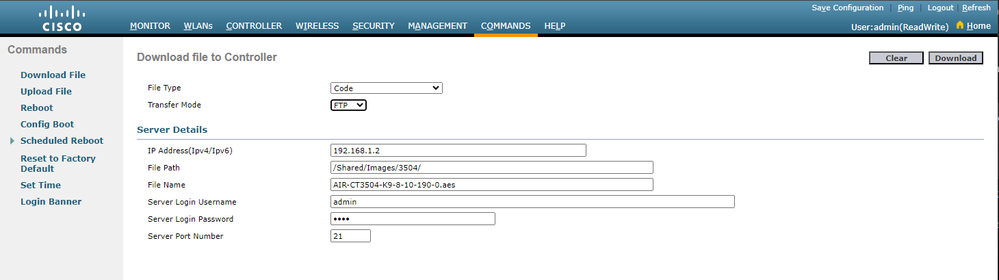 FTP傳輸設定
FTP傳輸設定
13. 按一下「Download」,將軟體下載到控制器。系統會顯示一則訊息,說明下載狀態。
14. 下載完成後,按一下「Reboot」。
15. 如果系統提示您儲存變更內容,請按一下「Save and Reboot」。
16. 按一下「OK 」,確認您決定要重新啟動控制器。
17. 如果您已停用802.11網路,請重新啟用。
18. (可選)若要確認控制器上是否已安裝控制器軟體,請在控制器GUI上按一下「Monitor」,檢視「Controller」底下的「Software Version」欄位。
CLI 升級程序
本節提供在控制器(FTP伺服器中的檔案除外)上使用CLI來升級WLC的相關資訊。
請完成以下步驟:
-
請確認可從控制器存取 FTP 伺服器,並確認升級檔案位於 FTP 伺服器的目錄中。
-
最好透過主控台連線埠完成此程式,但是也可以使用SSH或Telnet (如果已啟用)連線至WLC管理IP位址來完成此程式。若使用SSH或Telnet,會導致映像下載後重新啟動的過程中,遺失與控制器間的連線。因此如果升級失敗,主控台可以存取控制器,以便加快進行控制器的疑難排解和復原。登入控制器並發出 show sysinfo 指令,確認控制器上目前執行的軟體。
以下是show sysinfo 指令輸出的範例,顯示控制器執行的是8.5.182.0版:
(c3504-01) >show sysinfo
Manufacturer's Name.............................. Cisco Systems Inc.
Product Name..................................... Cisco Controller
Product Version.................................. 8.5.182.0
RTOS Version..................................... 8.5.182.0
Bootloader Version............................... 8.5.103.0
Emergency Image Version.......................... 8.5.103.0
-
完成以下步驟以定義下載參數:
-
發出transfer download mode ftp 指令,定義檔案傳輸的模式。
- 發出 transfer download username/password 指令,定義用於存取 FTP 伺服器的使用者名稱和密碼。
-
發出 transfer download serverip FTP_server_IP_address 指令,定義 FTP 伺服器 IP 位址。
-
發出 transfer download path 'FTP_server_path' 指令,定義控制器作業系統軟體所在的 FTP 預設目錄路徑。
-
發出transfer download filename 指令,指定映像的名稱。
以下是範例:
(c3504-01) >transfer download datatype code
(c3504-01) >transfer download mode ftp
(c3504-01) >transfer download username admin
(c3504-01) >transfer download password ********
(c3504-01) >transfer download serverip 192.168.1.2
(c3504-01) >transfer download path /Shared/AIR-CT3504/
(c3504-01) >transfer download filename AIR-CT3504-K9-8-10-190-0.aes
-
發出 transfer download start 指令,起始升級程序。
以下是升級程序的範例:
(c3504-01) >show boot
Primary Boot Image............................... 8.5.182.0 (default) (active)
Backup Boot Image................................ 8.10.190.0
(c3504-01) >transfer download start
Mode............................................. FTP
Data Type........................................ Code
FTP Server IP.................................... 192.168.1.2
FTP Server Port.................................. 21
FTP Path......................................... /Shared/Images/3504/
FTP Filename..................................... AIR-CT3504-K9-8-10-190-0.aes
FTP Username..................................... admin
FTP Password..................................... *********
This may take some time.
Are you sure you want to start? (y/N) y
FTP Code transfer starting.
FTP receive complete... extracting components.
Checking Version Built.
Image version check passed.
Executing Product Check TLV.
Executing init script.
Executing backup script.
Writing new RTOS to flash disk.
Executing install_rtos script.
Writing new Kernel-args to flash disk.
Writing new FP to flash disk.
Writing new AP Image Bundle to flash disk.
Writing AVC Files to flash disk.
Executing fini script.
Reading AP IMAGE version info.
File transfer is successful.
Reboot the controller for update to complete.
Optionally, pre-download the image to APs before rebooting to reduce network downtime.
(c3504-01) >show boot
Primary Boot Image............................... 8.10.190.0 (default)
Backup Boot Image................................ 8.5.182.0 (active)
-
升級程序完成後請重新啟動控制器,以便讓新程式碼生效。
-
發出reset system 指令,輸入y 或yes 回覆「Would you like to save them now?」問題。
(Cisco Controller) >reset system
The system has unsaved changes.
Would you like to save them now? (y/N) y
Read from Flash Completed ...
Updating HBL license statistics file
Done.
Configuration Saved!
System will now restart!
Updating license storage ... Done.
Exiting SL process !
There was change in the boot image, System will go for a reboot
Cannot Cancel the WDT. Not petting the WDT.
Collect the core using oct utility
Rebooting the system..
[74411.034881] reboot: Restarting system
Cisco bootloader . . .
Cisco BootLoader Version : 8.5.103.0 (Cisco build) (Build time: Jul 25 2017 - 07:47:10)
Octeon unique ID: 03c000610221f31e0057
OCTEON CN7240-AAP pass 1.3, Core clock: 1500 MHz, IO clock: 800 MHz, DDR clock: 1067 MHz (2134 Mhz DDR)
DRAM: 8 GiB
Clearing DRAM...... done
CPLD Revision : a5
Reset Reason : Soft reset due to RST_SOFT_RST write
SF: Detected S25FL064A with page size 256 Bytes, erase size 64 KiB, total 8 MiB
MMC: Octeon MMC/SD0: 0 (Type: MMC, Version: MMC v5.1, Manufacturer ID: 0x15, Vendor: Man 150100 Snr 0707a546, Product: BJNB4R, Revision: 0.7)
Net: octmgmt0, octmgmt1, octeth0, octeth1, octeth2, octeth3, octeth4, octeth5, octeth6
SF: Detected S25FL064A with page size 256 Bytes, erase size 64 KiB, total 8 MiB
Press <ESC> now to access the Boot Menu...
Loading backup image (8.10.190.0)
94767283 bytes read in 2229 ms (40.5 MiB/s)
Launching...
Verifying images... OK
Launching images...
[...]
XML config selected
Validating XML configuration
octeon_device_init: found 1 DPs
Cisco is a trademark of Cisco Systems, Inc.
Software Copyright Cisco Systems, Inc. All rights reserved.
Cisco AireOS Version 8.10.190.0
Initializing OS Services: ok
Initializing Serial Services: ok
Initializing Network Services: ok
[...]
將控制器程式碼的版本降級時不會保留組態。可以將控制器從原來的版本升級為另一個版本。如果需要從原來的版本降級為另一個版本,可能會無法使用較新版本的組態。因應措施是重新載入備份伺服器上所儲存的先前控制器組態檔,或是重新設定控制器。
使用Cisco Prime Infrastructure升級WLC
手動將裝置升級為最新軟體版本可能容易出錯且非常耗時。Cisco Prime Infrastructure (PI)透過規劃、安排、下載和監控軟體映像更新,簡化了軟體更新到裝置的版本管理和例行部署。您還可以檢視軟體映像詳細資訊、檢視建議的軟體映像,以及刪除軟體映像。軟體映像管理頁面提供整合檢視,可檢視與映像管理有關的各個面向,例如軟體映像管理生命週期小工具、軟體映像摘要和作業詳細資訊。
Prime Infrastructure 儲存著網路中裝置的所有軟體映像。系統會根據映像型別和版本儲存映像。
如需詳細資訊和準則,請參閱《Cisco PI使用者指南》的管理裝置軟體映像一章。
在HA AP-SSO環境中升級WLC
本節提供一些軟體升級案例的清單:
-
在作用中控制器上進行軟體升級,可確保熱待命控制器的升級。
-
不支援服務中升級,因此建議您在升級HA環境中的控制器之前,先規劃網路停機時間。
-
如果在軟體升級後重新啟動作用中控制器,也會重新啟動熱待命控制器。
-
建議在執行theconfig boot backup指令之前,讓備份中的作用中和熱待命控制器具有相同的軟體映像。如果備份里的作用中和熱待命控制器具有不同的軟體映像,並在作用中控制器上執行config boot backup指令,那麼兩個控制器都會重新開機,且會有各自的備份映像,因此會因為軟體不相符而中斷HA配對。
-
排程重設會套用至 HA 環境中的兩個控制器。對等控制器會在作用中控制器上的排程時間到期前一分鐘重新開機。
-
如果沒有規劃排程的重設,可以使用reset peer-system指令,從作用中控制器將熱待命控制器重新開機。如果只使用此指令重設熱待命控制器,則熱待命控制器上所有未儲存的組態都將遺失。因此,在重設熱待命控制器之前,請確認已在作用中控制器上儲存組態。
-
如果在映像傳輸時觸發SSO,則會重新啟動預映像下載。
-
控制器上只允許使用 debug 和 show 指令。
有關在HA AP-SSO設定中升級WLC的詳細說明,請執行高可用性(SSO)部署指南檔案中的步驟。
移除無線LAN C上的主要或次要映像
使用新映像升級 WLC 時,WLC 會自動複製新映像並取代備份映像。
若要檢視控制器目前執行的作用中映像(主要映像),請在 WLC GUI 上按一下「Monitor」,然後在 WLC GUI 上查看「Controller Summary 」底下的「Software Version」欄位。您可以在CLI中使用show boot 指令來檢視主要映像,並備份WLC上存在的映像。以下是範例:
(c3504-01) >show boot
Primary Boot Image............................... 8.5.182.0 (default) (active)
Backup Boot Image................................ 8.10.190.0
若要移除或覆寫 WLC 上的映像,請使用要保留的映像來啟動 WLC 並執行升級。如此一來,新的映像就會取代備份映像。
您也可以使用config boot <primary/backup>指令,手動變更WLC的作用中開機映像。
(Cisco Controller) >config boot ?
primary Sets the primary image as active.
backup Sets the backup image as active.
也可使用 WLC GUI 設定 config boot 映像。如需更多有關詳細程序的資訊,請參閱如何在無線 LAN 控制器 (WLC) 上使用備份映像。

注意:您需要儲存並重新啟動WLC組態,才能讓WLC使用新的作用中映像。
驗證
若要確認已安裝的WLC軟體的版本,請在系統重新啟動後登入控制器。
在 GUI 上:
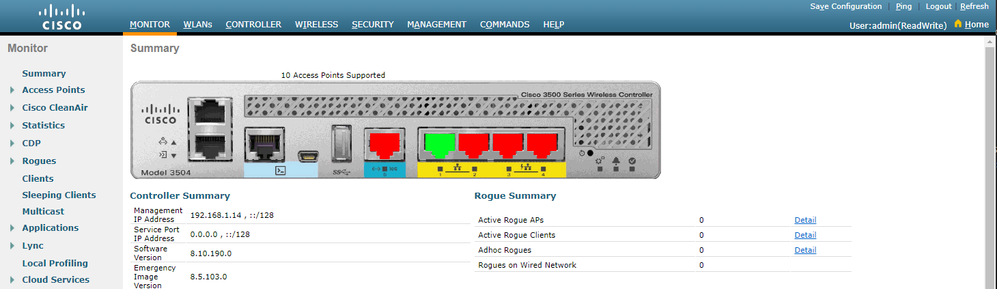 WLC版本驗證
WLC版本驗證
升級後,在 CLI 上:
(c3504-01) >show sysinfo
Manufacturer's Name.............................. Cisco Systems Inc.
Product Name..................................... Cisco Controller
Product Version.................................. 8.10.190.0
RTOS Version..................................... 8.10.190.0
Bootloader Version............................... 8.5.103.0
Emergency Image Version.......................... 8.5.103.0
偵錯選項
您可以使用debug transfer all enable指令來檢視控制器軟體升級過程中發生的事件。以下範例顯示用於成功軟體升級的debug指令輸出:
(Cisco Controller) >debug transfer all enable
(Cisco Controller) >transfer download start
Mode............................................. FTP
Data Type........................................ Code
FTP Server IP.................................... 192.168.1.2
FTP Server Port.................................. 21
FTP Path......................................... /Shared/AIR-CT3504/
FTP Filename..................................... AIR-CT3504-K9-8-10-190-0.aes
FTP Username..................................... admin
FTP Password..................................... *********
This may take some time.
Are you sure you want to start? (y/N) y
*TransferTask: Mar 06 14:56:49.928: Memory overcommit policy changed from 0 to 1
*TransferTask: Mar 06 14:56:49.928: Delete ramdisk for ap bundle
*TransferTask: Mar 06 14:56:49.939: RESULT_STRING: FTP Code transfer starting.
*TransferTask: Mar 06 14:56:49.939: RESULT_CODE:1
FTP Code transfer starting.
*TransferTask: Mar 06 14:58:52.024: ftp operation returns error code:0 error:Transfer Successful
*TransferTask: Mar 06 14:58:52.034: tftp = 6, file_name=/Shared/AIR-CT3504/AIR-CT3504-K9-8-10-190-0.aes, ip_address=192.168.1.2, msg=Transfer Successful
*TransferTask: Mar 06 14:58:52.034: upd_get_code = 6 (target=268435457 msg=Transfer Successful)
*TransferTask: Mar 06 14:58:52.034: RESULT_STRING: FTP receive complete... extracting components.
*TransferTask: Mar 06 14:58:52.034: RESULT_CODE:6
FTP receive complete... extracting components.
*TransferTask: Mar 06 14:59:07.442: RESULT_STRING: Checking Version Built.
Checking Version Built.
*TransferTask: Mar 06 14:59:09.442: RESULT_STRING: Image version check passed.
Image version check passed.
*TransferTask: Mar 06 14:59:12.443: RESULT_STRING: Executing Product Check TLV.
*TransferTask: Mar 06 14:59:12.444: RESULT_STRING: Executing Version Built TLV.
*TransferTask: Mar 06 14:59:12.444: RESULT_STRING: Executing init script.
*TransferTask: Mar 06 14:59:12.457: RESULT_STRING: Executing backup script.
*TransferTask: Mar 06 14:59:13.508: RESULT_STRING: Writing new RTOS to flash disk.
Writing new RTOS to flash disk.
*TransferTask: Mar 06 14:59:20.810: RESULT_STRING: Executing install_rtos script.
Executing install_rtos script.
*TransferTask: Mar 06 14:59:24.878: RESULT_STRING: Writing new Kernel-args to flash disk.
*TransferTask: Mar 06 14:59:24.892: RESULT_STRING: Writing new FP to flash disk.
*TransferTask: Mar 06 14:59:25.451: RESULT_STRING: Writing new AP Image Bundle to flash disk.
Writing new AP Image Bundle to flash disk.
*TransferTask: Mar 06 14:59:44.044: RESULT_STRING: Writing AVC Files to flash disk.
Writing AVC Files to flash disk.
*TransferTask: Mar 06 14:59:44.703: RESULT_STRING: Executing fini script.
Executing fini script.
*TransferTask: Mar 06 14:59:52.860: RESULT_STRING: Reading AP IMAGE version info.
*TransferTask: Mar 06 14:59:52.865: RESULT_CODE:11
*TransferTask: Mar 06 14:59:52.865: RESULT_STRING: File transfer is successful.
Reboot the controller for update to complete.
Optionally, pre-download the image to APs before rebooting to reduce network downtime.
File transfer is successful.
Reboot the controller for update to complete.
Optionally, pre-download the image to APs before rebooting to reduce network downtime.
*TransferTask: Mar 06 14:59:58.871: Create ramdisk for ap bundle
*TransferTask: Mar 06 14:59:58.884: Memory overcommit policy restored from 1 to 0
(Cisco Controller) >
疑難排解
使用本節內容,對您的軟體升級進行疑難排解。
在升級過程中,您可能會遇到錯誤。本節介紹幾個常見錯誤,以及典型原因和可讓您完成 WLC 軟體升級的修正動作:
- "% Error: Code file transfer failed - Couldn't connect to the server" -如果伺服器無法連線,便會收到此錯誤訊息。請檢查WLC與伺服器IP的連線,並確認網路中的所有防火牆都沒有封鎖TFTP/FTP/SCP流量。此外,請確認TFTP/FTP/SCP服務是否已在伺服器中啟用/執行。 在某些情況下,執行伺服器應用程式的機器可以開啟防火牆。這可能是 WLC 升級無法如預期進行的其中一個原因。
- "% Error: Code file transfer failed - Failure with receiving network data" -如果檔案傳輸過程中出現錯誤(如封包遺失或順序有誤),便會收到此錯誤訊息。您可以使用網路路徑上的封包擷取進行疑難排解,找出封包遺失或順序有誤的躍點。
- "% Error: Code file transfer failed - Server returns login failure" -如果ftp/scp使用者名稱/密碼與伺服器中的使用者認證不相符,便會收到此錯誤訊息。您可以驗證所設定的使用者名稱和密碼是否與伺服器端設定的使用者名稱和密碼一致。
- "% Error: Code file transfer failed - The URL does not exist, wrong path or filename" -如果軟體升級檔案不在伺服器的預設目錄中,或是您在控制器升級頁面上「File Name」欄位中輸入的檔案名稱不正確,便會收到此錯誤訊息。若要消除此錯誤,請將映像檔複製到伺服器上的預設目錄中,並確認伺服器上的名稱和副檔案名與控制器升級頁面上「File Name」欄位中的內容完全相同。
相關資訊


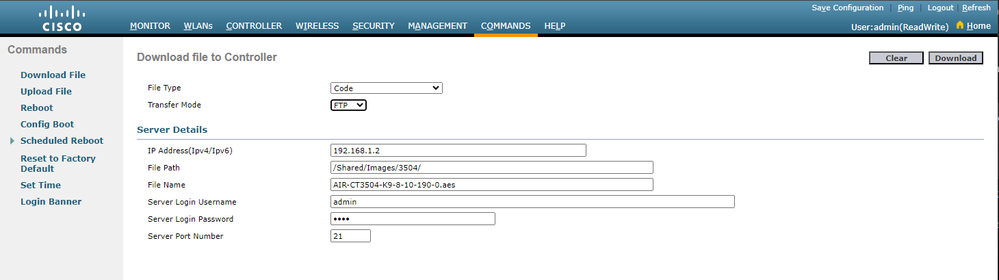 FTP傳輸設定
FTP傳輸設定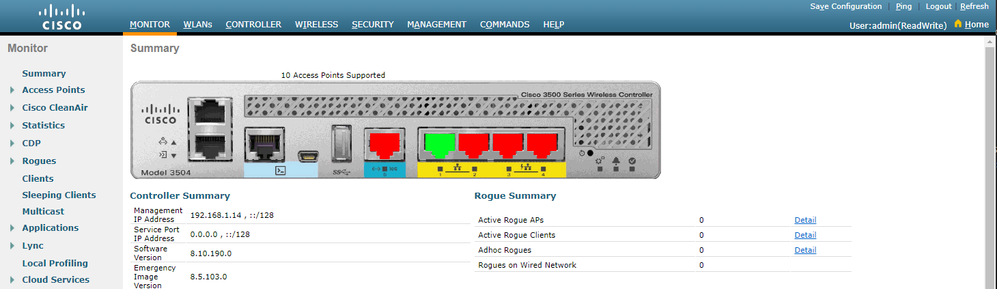
 意見
意見